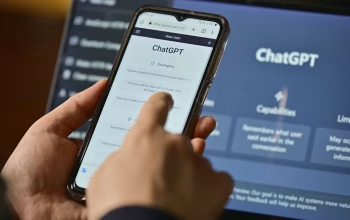Siapa sih yang gak tahu Manfaat Google Maps? Tentu saja sesuai namanya, Google Maps merupakan fitur yang dapat digunakan sebagai petunjuk arah. Kita dapat memanfaatkannya untuk mengetahui lokasi sebuah tempat yang ingin dikunjungi.
Selain dapat menggunakannya untuk mencari tempat yang dituju, kita juga dapat berbagi lokasi dengan orang lain lho. Kita dapat berbagi dengan menggunakan mencari lokasi terlebih dahulu di aplikasi Google Maps sendiri, lalu mengirimkan linknya ke orang lain yang ingin kita bagikan.
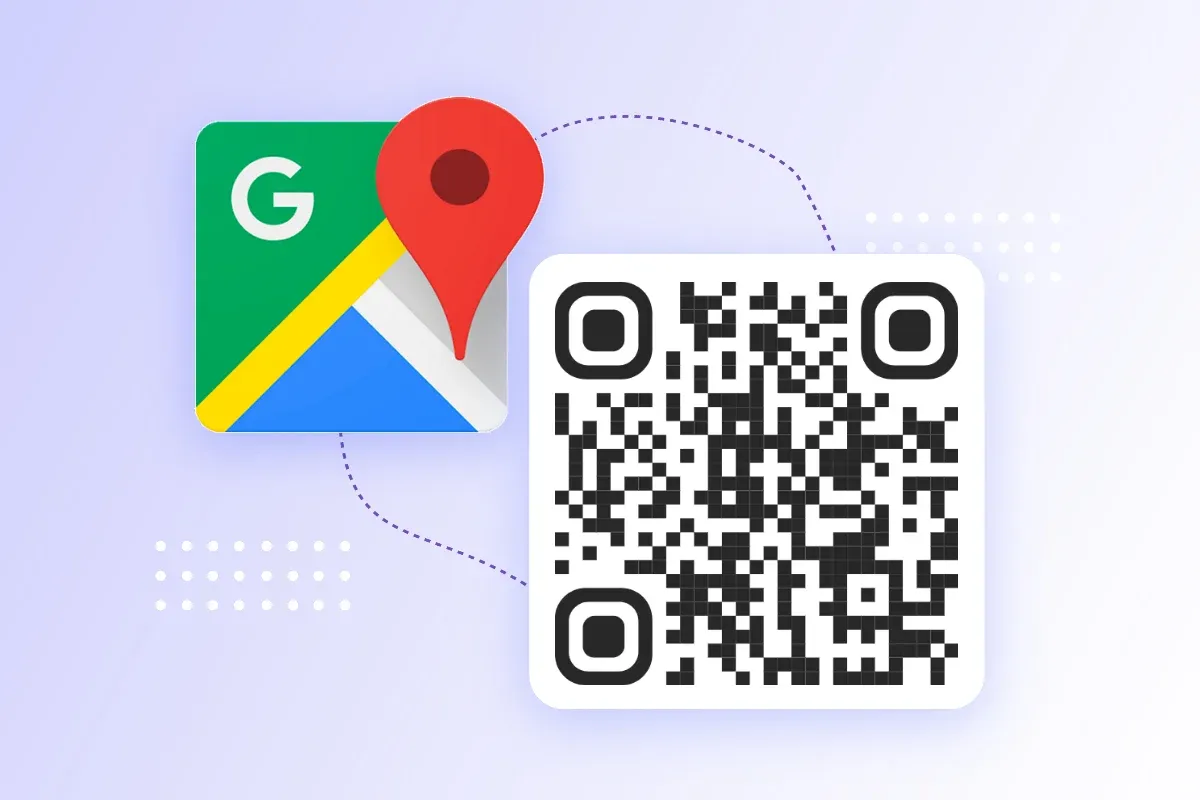
Membagikan link maps sudah biasa kita lakukan, namun sekarang kita sudah bisa membagikan lokasi hanya dengan menggunakan barcode! Cara kerjanya praktis, kamu hanya perlu membuat barcode dan kirimkan ke teman atau kerabat. Nanti, mereka bisa scan barcode tersebut menggunakan kamera HP dan mereka akan langsung diarahkan ke maps lokasi yang dibagikan.
Kamu bisa memanfaatkan sistem barcode ini untuk menunjukkan lokasi ke banyak orang juga lho, salah satunya untuk menunjukkan lokasi acara pernikahan.
Terus gimana nih cara buat barcodenya? Yuk lihat tips mudah membuat barcode Google Maps di bawah ini. Jangan lupa dicoba yaa!
Tips Mudah Membuat Barcode Google Maps
Untuk membuat barcode ini, kamu perlu mengunjungi salah satu situs pembuat QR code, misalnya seperti Me QR, Uniqode, Pageloot, atau kamu bisa langsung mengunduh aplikasi Barcode Generator melalui Play Store atau App Store.
Caranya membuat barcodenya melalui web dan aplikasi:
1.Me QR
- Buka Google Maps melalui perangkat
- Cari alamat lokasi yang ingin dibagikan
- Tekan “Share”
- Ketuk “Copy link”
- Kunjungi browser dan buka situs www.me-qr.com
- Klik “Create QR Code” yang terdapat di beranda
- Pilih opsi “URL/Link” dan tempelkan link yang sudah dicopy pada Google Maps tadi
- Pilih “Customize & Download”. Di sini kamu dapat menyesuaikan warna maupun frame pada varcode yang dibuat (opsional)
- Jika sudah selesai, klik “Download QR Code” dan kamu bisa langsung membagikan barcodenya ke orang lain jika pengunduhan sudah selesai.
2.Uniqode
- Buka Google Maps di peeangkat
- Cari alamat lokasi yang ingin dibagikan
- Klik “Share”
- Tekan “Copy link”
- Kunjungi browser dan buka situs www.uniqode.com
- Di kolom “Google Maps URL” salin link yang sudah kamu copy
- Jika sudah, klik “Download QR Code”
3.Pageloot
- Buka Google Maps di perangkat
- Cari alamat lokasi yang ingin dibagikan
- Tekan “Share”
- Tekan “Copy link”
- Kunjungi browser dan buka situs www.pageloot.com
- Di beranda akan terlihat kolom “Google Maps link” masukkan link Google Maps tadi
- Klik “Download QR Code” setelah proses pembuatan barcode selesai.
4.Aplikasi Barcode Generator
- Instal aplikasi Barcode Generator di Buka Google Maps di perangkat
- Cari alamat lokasi yang ingin dibagikan
- Klik “Copy link”
- Buka aplikasi Barcode Generator
- Pikih menu “Create QR code”
- Tempelkan link Google Maps di kolom “URL”
- Centang ikon di bagian kanan atas
- Tekan “Save”